In dit artikel gaan we bespreken hoe u een uitschakeltimer voor Windows 10 kunt instellen, zodat u een automatische uitschakeling voor uw Windows 10-pc kunt plannen.
Hoe stel ik een uitschakeltimer in Windows 10 in?
Automatische uitschakeling in Windows 10 is een van de functies van het Windows-besturingssysteem dat de veiligheid en beveiliging van uw computer garandeert. Om de levensduur van het besturingssysteem te verlengen, raden we aan om ons systeem elke keer correct af te sluiten. Als u echter ‘s avonds laat op uw computer werkt, kan het moeilijk zijn om te onthouden dat u deze moet afsluiten; in dergelijke gevallen moet u de automatische uitschakelplanning van uw computer gebruiken. Dit bericht laat zien hoe u een afsluittimer voor Windows 10 instelt.
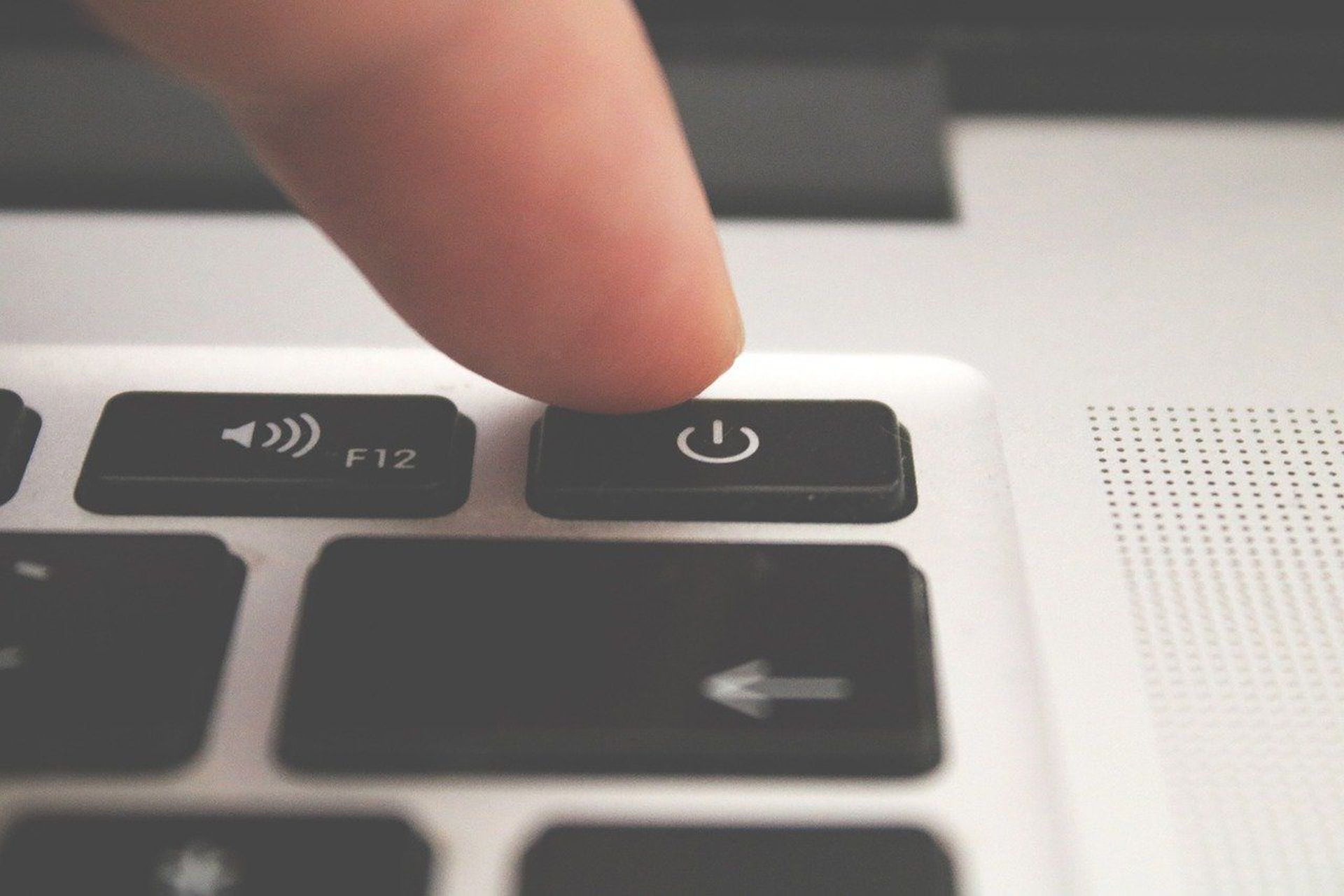
Automatisch afsluiten via Uitvoeren
Start het dialoogvenster Uitvoeren vanuit het menu Start of druk op “Venster + R” om het RUN-venster te openen. Voer het commando “shutdown -s -t

Automatisch afsluiten via opdrachtprompt
De gebruiker kan de automatische uitschakeling regelen met behulp van de “Command Prompt”. Start de opdrachtprompt. Voer “shutdown -s -t

Automatisch afsluiten via Taakplanner
- Startmenu openen. Om Taakplanner te openen, zoekt u ernaar en klikt u op Enter.
- Selecteer “Basistaak maken” in het menu.
- Voer een taaknaam in, zoals Afsluiten, en klik vervolgens op Volgende.
- Kies wanneer je wilt dat je opdracht begint en klik op volgende.
- Stel de startdatum en -tijd van de taak in en klik op Volgende.
- Selecteer om te beginnen “Start een programma” in een lijst met acties en klik vervolgens op de knop “Volgende”.
- Selecteer “shutdown.exe” in C/Windows/System32 door op de knop Bladeren te klikken.
- Om verder te gaan, voert u “-s” in als argument en klikt u op de knop “Volgende”.
- Om de opdracht af te ronden, klikt u op de knop “Voltooien”.
We hopen dat je genoten hebt van dit artikel over het instellen van een afsluittimer voor Windows 10. Als je dat deed, zijn we er zeker van dat je ook onze andere artikelen zult lezen, zoals het oplossen van de Unexpected Store Exception-fout in Windows 10 en 11, of hoe u een kinderaccount maakt en configureert in Windows 11.
Source: Hoe stel ik een uitschakeltimer in Windows 10 in?

